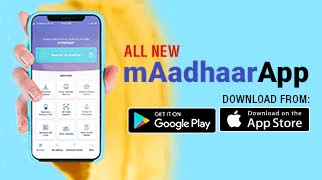ಆಧಾರ್ ಮುದ್ರಣ
View AllAadhaar Brochure September 2023
Aadhaar authentication transactions climbed to 2.31 billion in March
आधार धारकों ने मार्च में 2.31 बिलियन का किया लेन-देन
Aadhaar authentication rose to 2.31 bn in Mar 2023
Going digital has played a special role as a catalyst in our economy
ಆಧಾರ್ ದೂರದರ್ಶನ ಪ್ರಸಾರ
View Allಪ್ರೆಸ್ ಬಿಡುಗಡೆ
View All
UIDAI sensitizes enrolment agencies to assist divyangjan persons in enrolling for Aadhaar
14 Dec 2023

Aadhaar, the most trusted digital ID in the world —Moody’s Investors Service opinions baseless
29 Sep 2023

UIDAI comes back to Global Fintech Fest with the theme “Reimagine Aadhaar”
12 Sep 2023

Aadhaar reunites missing divyang woman with her family in Assam
31 Jul 2023

Aadhaar based face authentication transactions cross all time high of 10.6 million in May 2023
7 Jul 2023
ಆಧಾರ್ ಸಂಖ್ಯೆ
- Aadhaar Saturation Report Type: pdf Size: 0.5MB
- View On Dashboard
ಎಫ್ ಎ ಕ್ಯೂಗಳು
ಅಂಕೀಯ ಸಹಿಯನ್ನು ದೃಢೀಕರಿಸುವ ಸಮಯದಲ್ಲಿ ಗಣಕ ಯಂತ್ರವು ಅಂತರಜಾಲ ಸಂಪರ್ಕವನ್ನು ಹೊಂದಿರತಕ್ಕದ್ದು.
- ’ದೃಢೀಕರಣವು ತಿಳಿದಿರುವುದಿಲ್ಲ’ ಬಿಂಬದ ಮೇಲೆ ಬಲ ಕ್ಲಿಕ್ ಮಾಡಿರಿ ಹಾಗೂ ’ಸಹಿಯನ್ನು ದೃಢೀಕರಿಸಿ’ ಇದರ ಮೇಲೆ ಕ್ಲಿಕ್ ಮಾಡಿರಿ
- ನೀವು ಸಹಿಯ ದೃಢೀಕರಣ ಸ್ಥಿತಿಗತಿಯ ವಿಂಡೋ ಅನ್ನು ಪಡೆಯುವಿರಿ, ’ಸಹಿಯ ಗುಣಲಕ್ಷಣಗಳ ಮೇಲೆ ಕ್ಲಿಕ್ ಮಾಡಿರಿ.
- ’ಪ್ರಮಾಣಪತ್ರವನ್ನು ತೋರಿಸು’ ಇದರ ಮೇಲೆ ಕ್ಲಿಕ್ ಮಾಡಿರಿ
- 'NIC sub-CA for NIC 2011, ಎಂಬುದಾಗಿ ಕರೆಯಲ್ಪಡುವ ಒಂದು ಪ್ರಮಾಣೀಕರಣ ಮಾರ್ಗವು ಇದೆಯೇ ಎಂಬುದನ್ನು ಪರಿಶೀಲಿಸಿರಿ. ಇದು, ದಾಖಲೆಗೆ ಸಹಿ ಮಾಡುವ ವೇಳೆಯಲ್ಲಿ ಬಳಸಿಕೊಳ್ಳಲಾದ ಅಂಕೀಯ ಪ್ರಮಾಣಪತ್ರದ ಮಾಲೀಕರನ್ನಾಗಿ 'NIC sub-CA for NIC 2011, ರಾಷ್ಟ್ರೀಯ ಮಾಹಿತಿ ಕೇಂದ್ರವನ್ನು ಗುರುತಿಸುತ್ತದೆ.
- 'NIC sub-CA for NIC 2011, ರಾಷ್ಟ್ರೀಯ ಮಾಹಿತಿ ಕೇಂದ್ರ ಎಂಬುದಾಗಿ ಕರೆಯಲ್ಪಡುವ ಪ್ರಮಾಣೀಕರಣ ಮಾರ್ಗವನ್ನು ಗುರುತಿಸಿ, ’ಟ್ರಸ್ಟ್’ ಟ್ಯಾಬ್ ಅನ್ನು ಕ್ಲಿಕ್ ಮಾಡಿ ಹಾಗೂ ತದನಂತರ ‘ವಿಶ್ವಾಸಾರ್ಹತೆಯ ಗುರುತಿಸುವಿಕೆಗಳಿಗೆ ಸೇರಿಸಿರಿ’
- ತದನಂತರದಲ್ಲಿ ಬರುವ ಯಾವುದೇ ಭದ್ರತಾ ಪ್ರಶ್ನೆಗೆ ’ಒಕೆ’ ಎಂಬುದಾಗಿ ಉತ್ತರಿಸಿರಿ.
- ‘ಈ ಪ್ರಮಾಣಪತ್ರವನ್ನು ಒಂದು ವಿಶ್ವಾಸಾರ್ಹತೆ ಮೂಲವಾಗಿ ಬಳಸಿ’ ಇದಕ್ಕಾಗಿ (✔) ಕ್ಷೇತ್ರವನ್ನು ಪರಿಶೀಲಿಸಿರಿ ಹಾಗೂ ಈ ವಿಂಡೊ ಮತ್ತು ಮುಂದಿನ ವಿಂಡೋವನ್ನು ಮುಚ್ಚುವುದಕ್ಕಾಗಿ ’ಒಕೆ’ಯನ್ನುಎರಡು ಸಲ ಕ್ಲಿಕ್ ಮಾಡಿರಿ.
- ದೃಢೀಕರಣವನ್ನು ಕಾರ್ಯಗತಗೊಳಿಸುವುದಕ್ಕಾಗಿ ’ದೃಢೀಕರಣ ಸಹಿ’ಯ ಮೇಲೆ ಕ್ಲಿಕ್ ಮಾಡಿರಿ.
ಟಿಪ್ಪಣಿ - ಗಮನಿಸಿ: - ಒಮ್ಮೆ 'NIC 2011 ಗಾಗಿ NIC ಉಪ-CA, ನ್ಯಾಷನಲ್ ಇನ್ಫರ್ಮ್ಯಾಟಿಕ್ಸ್ ಸೆಂಟರ್' ವಿಶ್ವಾಸಾರ್ಹ ಗುರುತಿನಾಗಿದ್ದರೆ, CCA ಯಿಂದ ಡಿಜಿಟಲ್ ಸಹಿಯೊಂದಿಗೆ ಯಾವುದೇ ನಂತರದ ದಾಖಲೆಗಳನ್ನು ತೆರೆದಾಗ ಸ್ವಯಂಚಾಲಿತವಾಗಿ ಮೌಲ್ಯೀಕರಿಸಲಾಗುತ್ತದೆ.
ನಿವಾಸಿಗೆ ಇ-ಆಧಾರ್ ವೀಕ್ಷಿಸಲು 'ಅಡೋಬ್ ರೀಡರ್' ಅಗತ್ಯವಿದೆ. ನಿಮ್ಮ ಸಿಸ್ಟಂನಲ್ಲಿ ನೀವು 'ಅಡೋಬ್ ರೀಡರ್' ಅನ್ನು ಸ್ಥಾಪಿಸಿರುವಿರಿ. ಸಿಸ್ಟಂನಲ್ಲಿ ಅಡೋಬ್ ರೀಡರ್ ಅನ್ನು ಸ್ಥಾಪಿಸಲು https://get.adobe.com/ರೀಡರ್/ ಗೆ ಭೇಟಿ ನೀಡಿ.
ನಿವಾಸಿಗಳು ಎರಡು ಮಾರ್ಗಗಳನ್ನು ಅನುಸರಿಸುವ ಮೂಲಕ ಇ-ಆಧಾರ್ ಅನ್ನು ಡೌನ್ಲೋಡ್ ಮಾಡಬಹುದು.
- ದಾಖಲಾತಿ ಸಂಖ್ಯೆಯನ್ನು ಬಳಸುವ ಮೂಲಕ: ನಿವಾಸಿಗಳು 28 ಅಂಕಿಗಳ ನೋಂದಣಿ ಸಂಖ್ಯೆಯನ್ನು ಬಳಸಿಕೊಂಡು ಇ-ಆಧಾರ್ ಅನ್ನು ಡೌನ್ಲೋಡ್ ಮಾಡಬಹುದು. ಪೂರ್ಣ ಹೆಸರು ಮತ್ತು ಪಿನ್ ಕೋಡ್ ಜೊತೆಗೆ. ಈ ಡೌನ್ಲೋಡ್ ಪ್ರಕ್ರಿಯೆಯಲ್ಲಿ ನೋಂದಾಯಿತ ಮೊಬೈಲ್ ಸಂಖ್ಯೆಗೆ OTP ಅನ್ನು ಸ್ವೀಕರಿಸಲಾಗುತ್ತದೆ. OTP ಬದಲಿಗೆ ಇ-ಆಧಾರ್ ಅನ್ನು ಡೌನ್ಲೋಡ್ ಮಾಡಲು ನಿವಾಸಿಗಳು TOTP ಅನ್ನು ಬಳಸಬಹುದು. TOTP ಅನ್ನು mAadhaar ಮೊಬೈಲ್ ಅಪ್ಲಿಕೇಶನ್ ಬಳಸಿ ರಚಿಸಬಹುದು.
- ಆಧಾರ್ ಸಂಖ್ಯೆಯನ್ನು ಬಳಸುವ ಮೂಲಕ: ನಿವಾಸಿಗಳು ಪೂರ್ಣ ಹೆಸರು ಮತ್ತು ಪಿನ್ ಕೋಡ್ನೊಂದಿಗೆ 12 ಅಂಕೆಗಳ ಆಧಾರ್ ಸಂಖ್ಯೆಯನ್ನು ಬಳಸಿಕೊಂಡು ಇ-ಆಧಾರ್ ಅನ್ನು ಡೌನ್ಲೋಡ್ ಮಾಡಬಹುದು. ಈ ಡೌನ್ಲೋಡ್ ಪ್ರಕ್ರಿಯೆಯಲ್ಲಿ ನೋಂದಾಯಿತ ಮೊಬೈಲ್ ಸಂಖ್ಯೆಗೆ OTP ಅನ್ನು ಸ್ವೀಕರಿಸಲಾಗುತ್ತದೆ. OTP ಬದಲಿಗೆ ಇ-ಆಧಾರ್ ಅನ್ನು ಡೌನ್ಲೋಡ್ ಮಾಡಲು ನಿವಾಸಿಗಳು TOTP ಅನ್ನು ಬಳಸಬಹುದು. mAadhaar ಮೊಬೈಲ್ ಅಪ್ಲಿಕೇಶನ್ ಬಳಸಿ TOTP ಅನ್ನು ರಚಿಸಬಹುದು.
ನಿವಾಸಿಗಳು ಯುಐಡಿಎಐ ವೆಬ್ಸೈಟ್ಗಳಿಗೆ ಭೇಟಿ ನೀಡುವ ಮೂಲಕ ಇ-ಆಧಾರ್ ಅನ್ನು ಡೌನ್ಲೋಡ್ ಮಾಡಬಹುದು - https://uidai.gov.in/ ಅಥವಾ ಭೇಟಿ ನೀಡುವ ಮೂಲಕ https://myaadhaar.uidai.gov.in"
ಆಧಾರ್ನ ಭೌತಿಕ ಪ್ರತಿಯಂತೆ ಇ-ಆಧಾರ್ ಸಮಾನವಾಗಿ ಮಾನ್ಯವಾಗಿದೆಯೇ?
ಆಧಾರ್ ಕಾಯಿದೆಯ ಪ್ರಕಾರ, ಇ-ಆಧಾರ್ ಎಲ್ಲಾ ಉದ್ದೇಶಗಳಿಗಾಗಿ ಆಧಾರ್ನ ಭೌತಿಕ ಪ್ರತಿಯಂತೆ ಸಮಾನವಾಗಿ ಮಾನ್ಯವಾಗಿರುತ್ತದೆ. ಇ ಆಧಾರ್ನ ಮಾನ್ಯತೆಯ ಕುರಿತು UIDAI ಸುತ್ತೋಲೆಗಾಗಿ, ದಯವಿಟ್ಟು https://uidai.gov.in/images/uidai_om_on_e_aadhaar_validity.pdf ಗೆ ಭೇಟಿ ನೀಡಿ.
ಇ-ಆಧಾರ್ ಆಧಾರ್ನ ಪಾಸ್ವರ್ಡ್ ರಕ್ಷಿತ ಎಲೆಕ್ಟ್ರಾನಿಕ್ ಪ್ರತಿಯಾಗಿದೆ, ಇದು UIDAI ಯ ಸಮರ್ಥ ಪ್ರಾಧಿಕಾರದಿಂದ ಡಿಜಿಟಲ್ ಸಹಿ ಮಾಡಲ್ಪಟ್ಟಿದೆ ಮತ್ತು UIDAI ನ ಅಧಿಕೃತ ವೆಬ್ಸೈಟ್ ಅಥವಾ ಮೊಬೈಲ್ ಅಪ್ಲಿಕೇಶನ್ನಿಂದ ಡೌನ್ಲೋಡ್ ಮಾಡಬಹುದು.
ಮಾಸ್ಕ್ ಆಧಾರ್ ಆಯ್ಕೆಯು ನಿಮ್ಮ ಡೌನ್ಲೋಡ್ ಮಾಡಿದ ಇ-ಆಧಾರ್ನಲ್ಲಿ ನಿಮ್ಮ ಆಧಾರ್ ಸಂಖ್ಯೆಯನ್ನು ಮರೆಮಾಚಲು ನಿಮಗೆ ಅನುಮತಿಸುತ್ತದೆ.
ಮಾಸ್ಕ್ಡ್ ಆಧಾರ್ ಸಂಖ್ಯೆಯು ಆಧಾರ್ ಸಂಖ್ಯೆಯ ಮೊದಲ 8 ಅಂಕೆಗಳನ್ನು "xxxx-xxxx" ನಂತಹ ಕೆಲವು ಅಕ್ಷರಗಳೊಂದಿಗೆ ಬದಲಾಯಿಸುವುದನ್ನು ಸೂಚಿಸುತ್ತದೆ ಆದರೆ ಕೊನೆಯ 4 ಅಂಕೆಗಳು ಮಾತ್ರ ಆಧಾರ್ ಸಂಖ್ಯೆ ಗೋಚರಿಸುತ್ತದೆ."
ದೊಡ್ಡ ಅಕ್ಷರಗಳಲ್ಲಿರುವ ಹೆಸರಿನ ಮೊದಲ 4 ಅಕ್ಷರಗಳು ಮತ್ತು ಹುಟ್ಟಿದ ವರ್ಷದ (YYYY) ಸಂಯೋಜನೆಯನ್ನು ಸಂಕೇತಪದವನ್ನಾಗಿ ಬಳಸಬಹುದು.
ಉದಾಹರಣೆಗೆ
ಉದಾಹರಣೆ 1
ಹೆಸರು: SURESH KUMAR
ಹುಟ್ಟಿದ ವರ್ಷ: 1990
ಸಂಕೇತಪದ: SURE1990
ಉದಾಹರಣೆ 2
ಹೆಸರು: SAI KUMAR
ಹುಟ್ಟಿದ ವರ್ಷ: 1990
ಸಂಕೇತಪದ: SAIK1990
ಉದಾಹರಣೆ 3
ಹೆಸರು: P. KUMAR
ಹುಟ್ಟಿದ ವರ್ಷ: 1990
ಸಂಕೇತಪದ: P.KU1990
ಉದಾಹರಣೆ 4
ಹೆಸರು: RIA
ಹುಟ್ಟಿದ ವರ್ಷ: 1990
ಸಂಕೇತಪದ: RIA1990
-
ನೋಂದಾಯಿತ ಮೊಬೈಲ್ ಸಂಖ್ಯೆಗೆ ಆಧಾರ್ ಲಿಂಕ್ ಮಾಡಲಾದ ಯಾರಾದರೂ ಮಾತ್ರ mAadhaar ಅಪ್ಲಿಕೇಶನ್ನಲ್ಲಿ ಆಧಾರ್ ಪ್ರೊಫೈಲ್ ಅನ್ನು ರಚಿಸಬಹುದು. ಅವರು ತಮ್ಮ ಪ್ರೊಫೈಲ್ ಅನ್ನು ಯಾವುದೇ ಸ್ಮಾರ್ಟ್ಫೋನ್ನಲ್ಲಿ ಸ್ಥಾಪಿಸಲಾದ ಅಪ್ಲಿಕೇಶನ್ನಲ್ಲಿ ನೋಂದಾಯಿಸಿಕೊಳ್ಳಬಹುದು. ಆದಾಗ್ಯೂ ಅವರ ನೋಂದಾಯಿತ ಮೊಬೈಲ್ಗೆ ಮಾತ್ರ OTP ಕಳುಹಿಸಲಾಗುತ್ತದೆ. ಆಧಾರ್ ಪ್ರೊಫೈಲ್ ಅನ್ನು ನೋಂದಾಯಿಸಲು ಹಂತಗಳನ್ನು ಕೆಳಗೆ ನೀಡಲಾಗಿದೆ:
ಅಪ್ಲಿಕೇಶನ್ ಅನ್ನು ಪ್ರಾರಂಭಿಸಿ.
ಮುಖ್ಯ ಡ್ಯಾಶ್ಬೋರ್ಡ್ನ ಮೇಲ್ಭಾಗದಲ್ಲಿರುವ ರಿಜಿಸ್ಟರ್ ಆಧಾರ್ ಟ್ಯಾಬ್ ಮೇಲೆ ಟ್ಯಾಪ್ ಮಾಡಿ
4 ಅಂಕಿಗಳ ಪಿನ್/ಪಾಸ್ವರ್ಡ್ ರಚಿಸಿ (ಈ ಪಾಸ್ವರ್ಡ್ ಅನ್ನು ನೆನಪಿಟ್ಟುಕೊಳ್ಳಿ, ಏಕೆಂದರೆ ಇದು ಪ್ರೊಫೈಲ್ ಅನ್ನು ಪ್ರವೇಶಿಸಲು ಅಗತ್ಯವಾಗಿರುತ್ತದೆ)
ಮಾನ್ಯವಾದ ಆಧಾರ್ ಅನ್ನು ಒದಗಿಸಿ ಮತ್ತು ಮಾನ್ಯವಾದ ಕ್ಯಾಪ್ಚಾವನ್ನು ನಮೂದಿಸಿ
ಮಾನ್ಯ OTP ಅನ್ನು ನಮೂದಿಸಿ ಮತ್ತು ಸಲ್ಲಿಸಿ
ಪ್ರೊಫೈಲ್ ನೋಂದಾಯಿಸಿಕೊಳ್ಳಬೇಕು
ನೋಂದಾಯಿತ ಟ್ಯಾಬ್ ಈಗ ನೋಂದಾಯಿತ ಆಧಾರ್ ಹೆಸರನ್ನು ಪ್ರದರ್ಶಿಸುತ್ತದೆ
ಕೆಳಗಿನ ಮೆನುವಿನಲ್ಲಿರುವ ನನ್ನ ಆಧಾರ್ ಟ್ಯಾಬ್ ಅನ್ನು ಟ್ಯಾಪ್ ಮಾಡಿ
4-ಅಂಕಿಯ ಪಿನ್/ಪಾಸ್ವರ್ಡ್ ನಮೂದಿಸಿ
ನನ್ನ ಆಧಾರ್ ಡ್ಯಾಶ್ಬೋರ್ಡ್ ಕಾಣಿಸಿಕೊಳ್ಳುತ್ತದೆ"
mAadhaar ಅಪ್ಲಿಕೇಶನ್ iOS ಮತ್ತು Android ಸಾಧನ ಬಳಕೆದಾರರಿಗೆ ಒಂದೇ ರೀತಿಯ ಸೇವೆಗಳನ್ನು ಒದಗಿಸುತ್ತದೆ. ಸಾಧನಗಳು (iOS, Android) ಅನ್ನು ಲೆಕ್ಕಿಸದೆ ಕ್ರಿಯಾತ್ಮಕತೆ ಮತ್ತು UX ಒಂದೇ ಆಗಿರುತ್ತದೆ.
ಇಲ್ಲ, ಹೆಸರು, DoB, ಮೊಬೈಲ್ ಸಂಖ್ಯೆಯಂತಹ ಜನಸಂಖ್ಯಾ ವಿವರಗಳನ್ನು ನವೀಕರಿಸುವ ಸೌಲಭ್ಯವು mAadhaar ಅಪ್ಲಿಕೇಶನ್ನಲ್ಲಿ ಲಭ್ಯವಿಲ್ಲ. ಡಾಕ್ಯುಮೆಂಟ್ ಸೌಲಭ್ಯದ ಮೂಲಕ ವಿಳಾಸ ನವೀಕರಣ ಮಾತ್ರ ಪ್ರಸ್ತುತ ಲಭ್ಯವಿದೆ.
ಆದಾಗ್ಯೂ ಜನಸಂಖ್ಯಾಶಾಸ್ತ್ರದ ನವೀಕರಣಗಳ ವೈಶಿಷ್ಟ್ಯಗಳನ್ನು ಭವಿಷ್ಯದ ಬಿಡುಗಡೆಗಳಲ್ಲಿ ಸೇರಿಸಿಕೊಳ್ಳಬಹುದು.
ಮುಖ್ಯ ಡ್ಯಾಶ್ಬೋರ್ಡ್ನಲ್ಲಿ ಮೇಲ್ಭಾಗದಲ್ಲಿರುವ ಪ್ರೊಫೈಲ್ ಸಾರಾಂಶವನ್ನು (ಪ್ರೊಫೈಲ್ ಚಿತ್ರ, ಹೆಸರು ಮತ್ತು ಸಯಾನ್ ಟ್ಯಾಬ್ನಲ್ಲಿರುವ ಆಧಾರ್ ಸಂಖ್ಯೆ) ಟ್ಯಾಪ್ ಮಾಡುವ ಮೂಲಕ ಪ್ರೊಫೈಲ್ ಅನ್ನು ವೀಕ್ಷಿಸಬಹುದು. ಆಧಾರ್ ಪ್ರೊಫೈಲ್ ಅನ್ನು ಪ್ರವೇಶಿಸಲು ಕ್ರಮಗಳು:
ಅಪ್ಲಿಕೇಶನ್ ಅನ್ನು ಪ್ರಾರಂಭಿಸಿ.
ಮುಖ್ಯ ಡ್ಯಾಶ್ಬೋರ್ಡ್ನ ಕೆಳಭಾಗದಲ್ಲಿರುವ ಆಧಾರ್ ಪ್ರೊಫೈಲ್ ಟ್ಯಾಬ್ ಮೇಲೆ ಟ್ಯಾಪ್ ಮಾಡಿ
4 ಅಂಕಿಗಳ ಪಿನ್/ಪಾಸ್ವರ್ಡ್ ನಮೂದಿಸಿ (ಪ್ರೊಫೈಲ್ ನೋಂದಾಯಿಸುವಾಗ ಮೊದಲೇ ರಚಿಸಲಾಗಿದೆ)
ಆಧಾರ್ನ ಮುಂಭಾಗವು ಕಾಣಿಸಿಕೊಳ್ಳುತ್ತದೆ. ಹಿಂಭಾಗವನ್ನು ವೀಕ್ಷಿಸಲು ಎಡಕ್ಕೆ ಸ್ಲೈಡ್ ಮಾಡಿ.
ಇತರ ಸೇರಿಸಿದ ಪ್ರೊಫೈಲ್ಗಳನ್ನು ವೀಕ್ಷಿಸಲು, ಎಡಕ್ಕೆ ಸ್ಲೈಡಿಂಗ್ ಮಾಡಿ
ಗಮನಿಸಿ: ಆಧಾರ್ ಪ್ರೊಫೈಲ್ ಪುಟವನ್ನು ವೀಕ್ಷಿಸಲು ಮತ್ತು ಸೇವೆಗಳನ್ನು ಪ್ರವೇಶಿಸಲು ಡ್ಯಾಶ್ಬೋರ್ಡ್ ಪರದೆಯ ಕೆಳಭಾಗದಲ್ಲಿರುವ ನನ್ನ ಆಧಾರ್ ಟ್ಯಾಬ್ನಲ್ಲಿ ಟ್ಯಾಪ್ ಮಾಡಿ.
-
ಭಾರತದಲ್ಲಿ Android ಮತ್ತು iPhone ಬಳಕೆದಾರರಿಗೆ mAadhaar ಅಪ್ಲಿಕೇಶನ್ ಲಭ್ಯವಿದೆ. ಅಪ್ಲಿಕೇಶನ್ ಅನ್ನು ಸ್ಥಾಪಿಸಲು ಕೆಳಗಿನ ಹಂತಗಳನ್ನು ಅನುಸರಿಸಿ:
Android ಗಾಗಿ Google Play Store ಮತ್ತು iPhone ಗಾಗಿ App Store ಗೆ ಭೇಟಿ ನೀಡಿ.
ಹುಡುಕಾಟ ಪಟ್ಟಿಯಲ್ಲಿ mAadhaar ಎಂದು ಟೈಪ್ ಮಾಡಿ ಮತ್ತು ಡೌನ್ಲೋಡ್ ಮಾಡಿ ಅಥವಾ https://play.google.com/store/apps/details?id=in.gov.uidai.mAadhaarPlus&hl=en_IN ನಿಂದ mAadhaar Android ಆವೃತ್ತಿಯನ್ನು ಡೌನ್ಲೋಡ್ ಮಾಡಿ ಅಥವಾ https:// ನಿಂದ iOS ಆವೃತ್ತಿಯನ್ನು ಡೌನ್ಲೋಡ್ ಮಾಡಿ apps.apple.com/in/app/maadhaar/id1435469474.
ನೀವು ಸರಿಯಾದ ಅಪ್ಲಿಕೇಶನ್ ಅನ್ನು ಡೌನ್ಲೋಡ್ ಮಾಡುತ್ತಿದ್ದೀರಿ ಎಂದು ಖಚಿತಪಡಿಸಿಕೊಳ್ಳಲು, ಡೆವಲಪರ್ನ ಹೆಸರನ್ನು 'ಭಾರತದ ವಿಶಿಷ್ಟ ಗುರುತಿನ ಪ್ರಾಧಿಕಾರ' ಎಂದು ಪಟ್ಟಿ ಮಾಡಲಾಗಿದೆಯೇ ಎಂದು ಪರಿಶೀಲಿಸಿ.
ಒಮ್ಮೆ ನೀವು ಅಪ್ಲಿಕೇಶನ್ ಅನ್ನು ತೆರೆದರೆ, ಅದು ನಿಮ್ಮನ್ನು ನಿಯಮಗಳು ಮತ್ತು ಷರತ್ತುಗಳು ಮತ್ತು ಬಳಕೆಯ ಮಾರ್ಗಸೂಚಿಗಳು ಮತ್ತು ಭಾಷೆಯ ಆದ್ಯತೆಯ ಸೆಟ್ಟಿಂಗ್ಗಳ ಮೂಲಕ ತೆಗೆದುಕೊಳ್ಳುತ್ತದೆ. ಮುಂದೆ ಮುಂದುವರಿಯುವ ಮೊದಲು ದಯವಿಟ್ಟು ಅವುಗಳನ್ನು ಎಚ್ಚರಿಕೆಯಿಂದ ನೋಡಿ."
mAadhaar ಅಪ್ಲಿಕೇಶನ್ ಅನ್ನು ಭಾರತದಲ್ಲಿ ಯಾವುದೇ ಸಮಯದಲ್ಲಿ ಎಲ್ಲಿ ಬೇಕಾದರೂ ಬಳಸಬಹುದು. ವ್ಯಾಲೆಟ್ನಲ್ಲಿರುವ ಆಧಾರ್ ಕಾರ್ಡ್ಗಿಂತ mAadhaar ಹೆಚ್ಚು. ಒಂದು ಕಡೆ mAadhaar ಪ್ರೊಫೈಲ್ ಅನ್ನು ವಿಮಾನ ನಿಲ್ದಾಣಗಳು ಮತ್ತು ರೈಲ್ವೆಗಳು ಮಾನ್ಯವಾದ ID ಪುರಾವೆಯಾಗಿ ಸ್ವೀಕರಿಸಿದರೆ, ಇನ್ನೊಂದು ನಿವಾಸಿಗಳು ತಮ್ಮ eKYC ಅಥವಾ QR ಕೋಡ್ ಅನ್ನು ಆಧಾರ್ ಸೇವೆಗಳನ್ನು ಒದಗಿಸುವ ಮೊದಲು ತಮ್ಮ ಗ್ರಾಹಕರ ಆಧಾರ್ ಪರಿಶೀಲನೆಯನ್ನು ಕೋರಿದ ಸೇವಾ ಪೂರೈಕೆದಾರರೊಂದಿಗೆ ಹಂಚಿಕೊಳ್ಳಲು ಅಪ್ಲಿಕೇಶನ್ನಲ್ಲಿರುವ ವೈಶಿಷ್ಟ್ಯಗಳನ್ನು ಬಳಸಬಹುದು. "
-
ವ್ಯಾಲೆಟ್ನಲ್ಲಿರುವ ಆಧಾರ್ ಕಾರ್ಡ್ಗಿಂತ mAadhaar ಹೆಚ್ಚು. mAadhaar ಅಪ್ಲಿಕೇಶನ್ ಅನ್ನು ಬಳಸಿಕೊಂಡು, ನಿವಾಸಿಗಳು ಈ ಕೆಳಗಿನ ಪ್ರಯೋಜನಗಳನ್ನು ಪಡೆಯಬಹುದು:
ಡೌನ್ಲೋಡ್ ಮಾಡುವ ಮೂಲಕ ಅಥವಾ ಕಳೆದುಹೋದ ಅಥವಾ ಮರೆತುಹೋದ ಆಧಾರ್ ಅನ್ನು ಹಿಂಪಡೆಯುವ ಮೂಲಕ ಆಧಾರ್ ಪಡೆಯಿರಿ
*****
1. ಆಧಾರ್ ಅನ್ನು ಆಫ್ಲೈನ್ ಮೋಡ್ನಲ್ಲಿ ವೀಕ್ಷಿಸಿ/ತೋರಿಸಿ, ವಿಶೇಷವಾಗಿ ನಿವಾಸಿಗಳು ತಮ್ಮ ID ಪುರಾವೆಗಳನ್ನು ತೋರಿಸಬೇಕಾದಾಗ
2. ಡಾಕ್ಯುಮೆಂಟ್ ಮೂಲಕ ಅಥವಾ ಡಾಕ್ಯುಮೆಂಟ್ ಪುರಾವೆ ಇಲ್ಲದೆ ಆಧಾರ್ನಲ್ಲಿ ವಿಳಾಸವನ್ನು ನವೀಕರಿಸಿ
3. ಒಂದು ಮೊಬೈಲ್ನಲ್ಲಿ ಕುಟುಂಬದ ಸದಸ್ಯರ (5 ಸದಸ್ಯರವರೆಗೆ) ಆಧಾರ್ ಅನ್ನು ಇರಿಸಿಕೊಳ್ಳಿ/ನಿರ್ವಹಿಸಿ
4. ಪೇಪರ್ಲೆಸ್ ಇಕೆವೈಸಿ ಅಥವಾ ಕ್ಯೂಆರ್ ಕೋಡ್ ಅನ್ನು ಸೇವೆ ಒದಗಿಸುವ ಏಜೆನ್ಸಿಗಳಿಗೆ ಹಂಚಿಕೊಳ್ಳಿ
5. ಆಧಾರ್ ಅಥವಾ ಬಯೋಮೆಟ್ರಿಕ್ಸ್ ಅನ್ನು ಲಾಕ್ ಮಾಡುವ ಮೂಲಕ ಆಧಾರ್ ಅನ್ನು ಸುರಕ್ಷಿತಗೊಳಿಸಿ
6. ಆಧಾರ್ ಸೇವೆಗಳನ್ನು ಪಡೆಯಲು (ತಮ್ಮ ಆಧಾರ್ ಅನ್ನು ಲಾಕ್ ಮಾಡಿದವರಿಗೆ ಅಥವಾ ಅವರ ಆಧಾರ್ ಹಂಚಿಕೊಳ್ಳಲು ಇಚ್ಛಿಸದವರಿಗೆ) ಆಧಾರ್ನ ಸ್ಥಳದಲ್ಲಿ ಬಳಸಬಹುದಾದ VID ಅನ್ನು ರಚಿಸಿ ಅಥವಾ ಹಿಂಪಡೆಯಿರಿ.
7. ಆಫ್ಲೈನ್ ಮೋಡ್ನಲ್ಲಿ ಆಧಾರ್ SMS ಸೇವೆಗಳನ್ನು ಬಳಸಿ
8. ವಿನಂತಿ ಸ್ಥಿತಿ ಡ್ಯಾಶ್ಬೋರ್ಡ್ ಪರಿಶೀಲಿಸಿ: ಆಧಾರ್ಗಾಗಿ ನೋಂದಾಯಿಸಿದ ನಂತರ, ಮರುಮುದ್ರಣವನ್ನು ಆರ್ಡರ್ ಮಾಡಿದ ನಂತರ ಅಥವಾ ಆಧಾರ್ ಡೇಟಾವನ್ನು ನವೀಕರಿಸಿದ ನಂತರ, ನಿವಾಸಿಯು ಅಪ್ಲಿಕೇಶನ್ನಲ್ಲಿ ಸೇವಾ ವಿನಂತಿಯ ಸ್ಥಿತಿಯನ್ನು ಪರಿಶೀಲಿಸಬಹುದು.
9. ಸಾಮಾನ್ಯ ಸೇವೆಗಳ ಸಹಾಯದಿಂದ ಆಧಾರ್ ಸೇವೆಗಳನ್ನು ಪಡೆಯುವಲ್ಲಿ ಸ್ಮಾರ್ಟ್ಫೋನ್ ಹೊಂದಿರದ ಇತರರಿಗೆ ಸಹಾಯ ಮಾಡಿ.
10. ನವೀಕರಣ ಇತಿಹಾಸ ಮತ್ತು ದೃಢೀಕರಣ ದಾಖಲೆಗಳನ್ನು ಪಡೆಯಿರಿ
11. ಆಧಾರ್ ಸೇವಾ ಕೇಂದ್ರಕ್ಕೆ ಭೇಟಿ ನೀಡಲು ಪುಸ್ತಕ ನೇಮಕಾತಿ
12. ಆಧಾರ್ ಸಿಂಕ್ ವೈಶಿಷ್ಟ್ಯವು ನವೀಕರಣ ವಿನಂತಿಯನ್ನು ಯಶಸ್ವಿಯಾಗಿ ಪೂರ್ಣಗೊಳಿಸಿದ ನಂತರ ಆಧಾರ್ ಪ್ರೊಫೈಲ್ನಲ್ಲಿ ನವೀಕರಿಸಿದ ಡೇಟಾವನ್ನು ಪಡೆಯಲು ನಿವಾಸಿಗೆ ಅನುಮತಿಸುತ್ತದೆ.
13. UIDAI ವೆಬ್ಸೈಟ್ನಲ್ಲಿ ಲಭ್ಯವಿರುವ ಆಧಾರ್ ಆನ್ಲೈನ್ ಸೇವೆಗಳನ್ನು ಪಡೆಯಲು SMS ಆಧಾರಿತ OTP ಬದಲಿಗೆ ಸಮಯ-ಆಧಾರಿತ ಒನ್-ಟೈಮ್ ಪಾಸ್ವರ್ಡ್ ಅನ್ನು ಬಳಸಬಹುದು
14. ದಾಖಲಾತಿ ಕೇಂದ್ರವನ್ನು ಪತ್ತೆ ಮಾಡಿ (EC) ಹತ್ತಿರದ ದಾಖಲಾತಿ ಕೇಂದ್ರವನ್ನು ಹುಡುಕಲು ಬಳಕೆದಾರರಿಗೆ ಸಹಾಯ ಮಾಡುತ್ತದೆ
15. ಅಪ್ಲಿಕೇಶನ್ನಲ್ಲಿನ ಹೆಚ್ಚಿನ ವಿಭಾಗವು mAadhaar ಅಪ್ಲಿಕೇಶನ್, ಸಂಪರ್ಕ, ಬಳಕೆಯ ಮಾರ್ಗಸೂಚಿಗಳು, ಅಪ್ಲಿಕೇಶನ್ ಬಳಸುವ ನಿಯಮಗಳು ಮತ್ತು ಷರತ್ತುಗಳು ಮತ್ತು ಇತರ ಅಗತ್ಯ ಮಾಹಿತಿಯನ್ನು ಒಳಗೊಂಡಿರುತ್ತದೆ.
16. ಸಹಾಯಕವಾದ FAQ ಗಳು ಮತ್ತು ಚಾಟ್ಬಾಟ್ಗೆ ಲಿಂಕ್ಗಳ ಹೊರತಾಗಿ ಇನ್ನಷ್ಟು ವಿಭಾಗವು ಪ್ರಮುಖ ದಾಖಲೆಗಳ ಲಿಂಕ್ಗಳನ್ನು ಸಹ ಒಳಗೊಂಡಿದೆ, ಇದರಿಂದ ನಿವಾಸಿಗಳು ಆಧಾರ್ ನೋಂದಣಿ ಅಥವಾ ಆಧಾರ್ ನವೀಕರಣ/ತಿದ್ದುಪಡಿ ಫಾರ್ಮ್ಗಳನ್ನು ಡೌನ್ಲೋಡ್ ಮಾಡಬಹುದು.ರೂ 50/- ಭಾರತ ಪೋಸ್ಟ್ನ ಸ್ಪೀಡ್ ಪೋಸ್ಟ್ ಸೇವೆಯಿಂದ ಆಧಾರ್ ಡೇಟಾಬೇಸ್ನಲ್ಲಿ ನೋಂದಾಯಿಸಲಾದ ವಿಳಾಸದಲ್ಲಿ ಆಧಾರ್ PVC ಕಾರ್ಡ್ ಅನ್ನು ನಿವಾಸಿಗೆ ತಲುಪಿಸಲಾಗುತ್ತದೆ. mAadhaar ಅಪ್ಲಿಕೇಶನ್ ಅನ್ನು ಪ್ರವೇಶಿಸಲು, ಇಂಟರ್ನೆಟ್ ಸಂಪರ್ಕದ ಅಗತ್ಯವಿದೆ ಆದರೆ mAadhaar ಮೂಲಕ QR ಕೋಡ್ ಸ್ಕ್ಯಾನಿಂಗ್ ಆನ್ಲೈನ್/ಆಫ್ಲೈನ್ ಮೋಡ್ನಲ್ಲಿ ಕಾರ್ಯನಿರ್ವಹಿಸುತ್ತದೆ."
ಹೌದು, ಫೋನ್ನಲ್ಲಿರುವ ಆಧಾರ್ ಪ್ರೊಫೈಲ್ ಮತ್ತೊಂದು ಮೊಬೈಲ್ನಲ್ಲಿ ಅದೇ ಪ್ರೊಫೈಲ್ ಅನ್ನು ನೋಂದಾಯಿಸಿದ ಕ್ಷಣದಲ್ಲಿ ಸ್ವಯಂಚಾಲಿತವಾಗಿ ನಿಷ್ಕ್ರಿಯಗೊಳ್ಳುತ್ತದೆ. ಆಧಾರ್ ಅನ್ನು ಒಂದು ಸಮಯದಲ್ಲಿ ಒಂದು ಸಾಧನದಲ್ಲಿ ಮಾತ್ರ ನೋಂದಾಯಿಸಬಹುದು.
iPhone ಗಾಗಿ mAadhaar ಅಪ್ಲಿಕೇಶನ್ iOS 10.0 ಮತ್ತು ಹೆಚ್ಚಿನದಕ್ಕೆ ಹೊಂದಿಕೆಯಾಗುತ್ತದೆ.
ಇಲ್ಲ. ಭಾರತದಲ್ಲಿ ಸ್ಮಾರ್ಟ್ಫೋನ್ ಹೊಂದಿರುವ ಯಾರಾದರೂ mAadhaar ಅಪ್ಲಿಕೇಶನ್ ಅನ್ನು ಸ್ಥಾಪಿಸಬಹುದು ಮತ್ತು ಬಳಸಬಹುದು.
ಆಧಾರ್ ನೋಂದಾಯಿತ ಮೊಬೈಲ್ ಸಂಖ್ಯೆ ಇಲ್ಲದೆ ನಿವಾಸಿಗಳು ಆರ್ಡರ್ ಆಧಾರ್ ಮರುಮುದ್ರಣ, ದಾಖಲಾತಿ ಕೇಂದ್ರವನ್ನು ಪತ್ತೆ ಮಾಡಿ, ಆಧಾರ್ ಅನ್ನು ಪರಿಶೀಲಿಸುವುದು, ಕ್ಯೂಆರ್ ಕೋಡ್ ಅನ್ನು ಸ್ಕ್ಯಾನ್ ಮಾಡುವಂತಹ ಕೆಲವು ಸೇವೆಗಳನ್ನು ಮಾತ್ರ ಪಡೆಯಲು ಸಾಧ್ಯವಾಗುತ್ತದೆ.
ಆದಾಗ್ಯೂ ನನ್ನ ಆಧಾರ್ ಅಡಿಯಲ್ಲಿ ಪಟ್ಟಿ ಮಾಡಲಾದ ಎಲ್ಲಾ ಇತರ ಆಧಾರ್ ಸೇವೆಗಳು ಮತ್ತು ಆಧಾರ್ ಪ್ರೊಫೈಲ್ ಸೇವೆಗಳನ್ನು ಪಡೆಯಲು ನೋಂದಾಯಿತ ಮೊಬೈಲ್ ಸಂಖ್ಯೆ ಕಡ್ಡಾಯವಾಗಿದೆ. ಯಾವುದೇ ಸ್ಮಾರ್ಟ್ಫೋನ್ನಲ್ಲಿ ಸ್ಥಾಪಿಸಲಾದ ಅಪ್ಲಿಕೇಶನ್ನಲ್ಲಿ ನಿವಾಸಿಗಳು ತಮ್ಮ ಪ್ರೊಫೈಲ್ ಅನ್ನು ನೋಂದಾಯಿಸಿಕೊಳ್ಳಬಹುದು. ಆದಾಗ್ಯೂ ಅವರ ನೋಂದಾಯಿತ ಮೊಬೈಲ್ಗೆ ಮಾತ್ರ OTP ಕಳುಹಿಸಲಾಗುತ್ತದೆ.
ಆಧಾರ್ ಹೊಂದಿರುವವರ ಸುರಕ್ಷತೆ ಮತ್ತು ಗೌಪ್ಯತೆಯನ್ನು ಗಮನದಲ್ಲಿಟ್ಟುಕೊಂಡು ಅಪ್ಲಿಕೇಶನ್ ಅಪ್ಲಿಕೇಶನ್ನಲ್ಲಿ ಪಾಸ್ವರ್ಡ್ ಅನ್ನು ಉಳಿಸುವ ವೈಶಿಷ್ಟ್ಯವನ್ನು ಒದಗಿಸುವುದಿಲ್ಲ. ಆದ್ದರಿಂದ ಬಳಕೆದಾರರು ಪ್ರೊಫೈಲ್ ಅಥವಾ ನನ್ನ ಆಧಾರ್ ಅನ್ನು ಪ್ರವೇಶಿಸಲು ಬಯಸಿದಾಗಲೆಲ್ಲಾ ಪಾಸ್ವರ್ಡ್ ಅನ್ನು ನಮೂದಿಸಬೇಕಾಗುತ್ತದೆ.


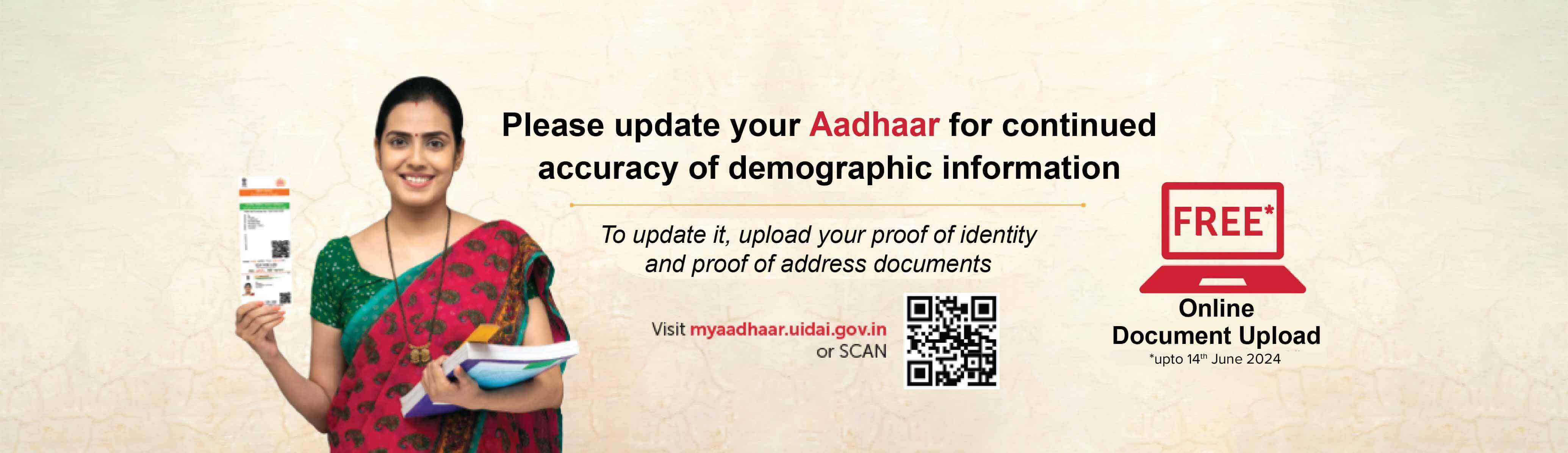

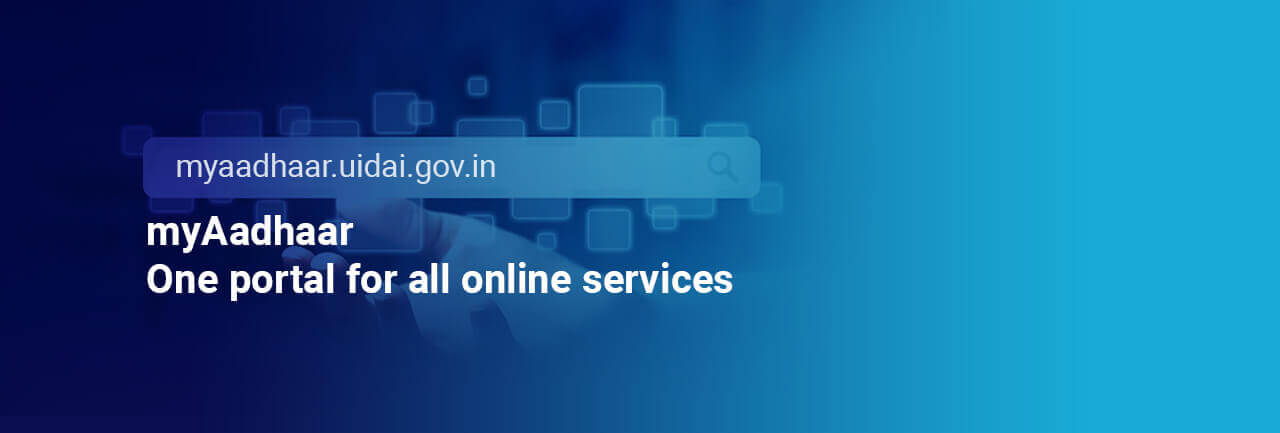




 play_circle_outline
play_circle_outline
 play_circle_outline
play_circle_outline
 play_circle_outline
play_circle_outline
 play_circle_outline
play_circle_outline
 play_circle_outline
play_circle_outline